|
现在我们来学习下修改电线包装 对于在连接器或在布线点具有平整电线分组的定位点,可控制电线的排列方式。可控制以下内容: · 线进入连接器或通过位置点的顺序。
Creo parametric 布线

图1 - 默认线包装 · 进入连接器或通过位置点的线的行数。
Creo parametric 布线

图2 - 修改的线包装顺序 在“位置”(Locations)组的下拉菜单中选择“包装”(Packing),然后选择要修改的平整位置。
Creo parametric 布线

图 3 - 具有多行的线包装 在使用多个坐标系进行布线的连接器处,不能对平整电线包装进行编辑。 下面是过程分析 任务 1. 在缆装配中修改连接器的电线包装。 1. 禁用所有“基准显示”(Datum Display) 类型。 2. 从“外观库”(Appearance Gallery) 类型下拉列表中选择“外观管理器”(Appearances Manager)。 3. 在“外观管理器”(Appearances Manager) 对话框中单击“文件”(File) > “打开”(Open)。 4. 选择 WIRE_COLORS.DMT,然后单击“打开”(Open)。 5. 单击“警告”消息窗口中的“全部覆盖”(Override all),然后单击“关闭”(Close)。 6. 在功能区中,选择“应用程序”(Applications) 选项卡。 7. 在“工程”(Engineering) 组中单击“缆”(Cabling)。 8. 仅启用以下“布缆显示”。 9. 在功能区中,单击“线束”(Harness) 组中的“修改线束”(Modify Harness),然后在“菜单管理器”中单击 HARNESS_1 > “完成”(Done)。 10. 从“位置”(Locations) 组下拉菜单中选择“包装”(Packing)。 11. 在 9 针连接器上选择第一个定位点。
Creo parametric 布线

图 1 12. 根据需要展开“修改包装”(Modify Packing) 对话框。 o 选择 W-8 电线并单击“剪切”(Cut)。 o 选择 W-1 电线并单击“之后粘贴”(Paste After)。 o 选择 W-9 电线并单击“剪切”(Cut)。 o 选择 W-2 电线并单击“之前粘贴”(Paste Before)。 o 单击“确定”(OK)。 13. 在“快速访问”工具栏中单击“重新生成”(Regenerate)。
Creo parametric 布线

图 2 14. 选择“包装”(Packing) 并再次选择第一个位置点。 15. 在“修改包装”(Modify Packing) 对话框中,选择 W-3 线并单击“新行”(New Row)。 o 单击“确定”(OK)。 16. 单击“重新生成”(Regenerate)。
Creo parametric 布线

图 3 17. 选择“包装”(Packing) 并再次选择第一个位置点。 18. 在“修改包装”(Modify Packing) 对话框中,选择 ----- Row 1 并单击“合并行”(Merge Rows)。 o 选择 W-2 电线并单击“新行”(New Row)。 o 选择“居中”(Center) 作为“对齐”(Justification),然后单击“确定”(OK)。 19. 单击“重新生成”(Regenerate)。
Creo parametric 布线

图 4 任务 2. 将电线包装从一个定位点复制到其他定位点。 1. 选择“包装”(Packing) 并在另一个 9 针连接器上选择第一个位置点。
Creo parametric 布线

图 5 2. 在“修改包装”(Modify Packing) 对话框中,单击“复制”(Copy)。 3. 选择在 9 针连接器上修改的定位点。 4. 单击“确定”(OK)。 5. 单击“重新生成”(Regenerate)。
Creo parametric 布线
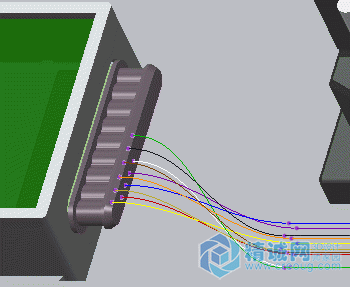
图 6 6. 请注意,如果将两个连接器的插头都拔掉并拉出缆且使空连接器面向右侧,它们将会对齐排列。 7. 查询选择该定位点。 8. 右键单击并选择“编辑定义”(Edit Definition)。 9. 从操控板中选择“选项”(Options) 选项卡。 o 将“分组”(Grouping) 改为“平整”(Flat)。 o 将角度值改为 180。 10. 单击“完成特征”(Complete Feature)。
Creo parametric 布线

图 7 11. 选择“包装”(Packing) 并选择已平整的位置点。 12. 在“修改包装”(Modify Packing) 对话框中,单击“复制”(Copy)。 o 在上面的 9 针连接器上选择一个定位点并单击“确定”(OK)。 13. 单击“重新生成”(Regenerate)。
Creo parametric 布线

图 8
|